Opcje dotykowe
Opcje dotykowe kontrolują podstawowe funkcje dotykowe ekranu piórkowego. W systemie Windows należny wybrać kartę Opcje dotykowe lub Moje gesty. W systemie macOS wybierz kartę Standardowe gesty lub Moje gesty.
Uwaga: Na niektórych urządzeniach można włączać i wyłączać urządzenie dotykowe za pomocą suwaka. Jeśli tak jest w Twoim urządzeniu, zostanie to odnotowane na karcie Opcji dotykowych.
Ustawienia opcji dotykowych
- Otwórz Centrum Wacom
- Wybierz swoje urządzenie na pasku bocznym Urządzenia.
- W głównym obszarze zawartości wybierz Ustawienia dotyku i gestów pióra. Nastąpi przejście do Właściwości tabletu Wacom.
- Na karcie Opcje dotykowe możesz opcjonalnie wybrać ustawienie Wprowadzania dotykowego:
- Włącz wszystkie funkcje dotykowe: Umożliwia działanie funkcji dotykowej na wszystkich częściach ekranu. To jest wybór domyślny.
- Wyłącz wprowadzanie dotykowe z wyjątkiem skrótów ekranowych: Gdy ta opcja jest zaznaczona, wprowadzanie dotykowe będzie działać tylko w obszarze aktualnie wyświetlanych skrótów ekranowych, umożliwiając korzystanie z funkcji skrótów ekranowych bez niezamierzonego wprowadzenia dotykowego, np. dłonią spoczywającą na urządzeniu.
- Wyłącz wszystkie funkcje dotykowe: Po wybraniu tego przycisku wszystkie wprowadzanie dotykowe na piórze i ekranie dotykowym kontrolowane przez tę kartę zostaną wyłączone.
- Możesz również zaznaczać ustawienia Rozpoznawanie gestów:
- Użyj gestów systemu Windows: Wybierz tę opcję, jeśli chcesz, aby system operacyjny Windows sterował gestami dotykowymi wykonywanymi 3, 4 i 5 palcami. System Windows przekaże gest do każdej aplikacji. Jeśli aplikacja obsługuje ten gest, zostanie on aktywowany. Różne aplikacje mogą w różny sposób reagować na ten sam gest. Na przykład gest 3 palcami w aplikacji A może wykonać jedno zachowanie, podczas gdy ten sam gest 3 palcami w aplikacji B może wykonać inne.
- Użyj gestów Wacom: Jest to wybór domyślny i umożliwia Wacom sterowanie gestami dotykowymi 3, 4 i 5 palcami. Ta funkcja zapewnienia spójną obsługę różnych aplikacji za pomocą funkcji dotykowych. Na przykład: gest dotykowy trzema palcami będzie działał tak samo w aplikacji A i aplikacji B. Po wybraniu tej opcji zostanie wyświetlona karta Moje gesty. Możesz kliknąć kartę Moje gesty, aby wyświetlić i edytować ustawienia gestów 3, 4 i 5 palcami.
Uwaga: Jest to opcja globalna i będzie miała zastosowanie do wszystkich aplikacji, chyba że utworzysz Ustawienia specyficzne dla aplikacji.
Uwaga: Niezależnie od wybranego ustawienia Rozpoznawanie gestów, system Windows zawsze kontroluje gesty wykonywane jednym i dwoma palcami.
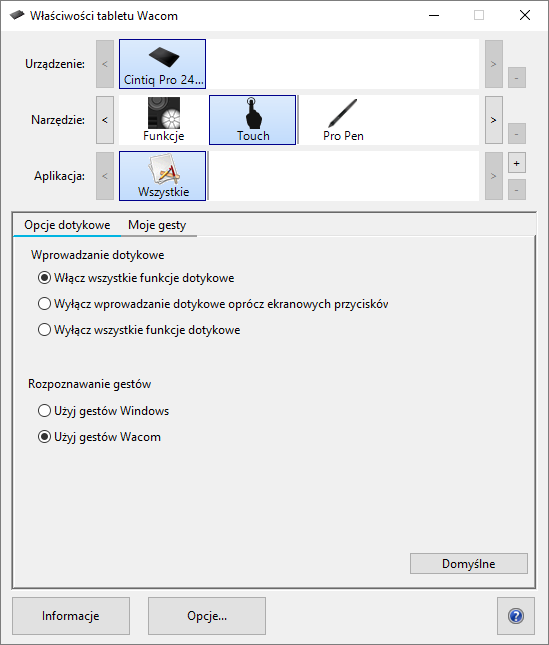
Zrzut ekranu ma charakter poglądowy. Ekran Twojego urządzenia może wyglądać inaczej.
| | Nie udostępniaj moich informacji | | Pliki cookies | | Warunki korzystania | | Polityka prywatności |